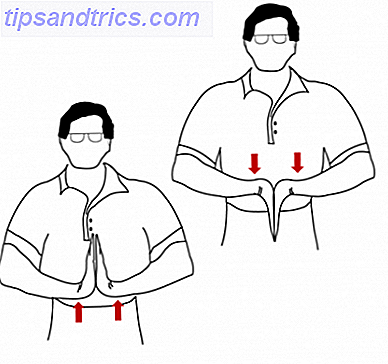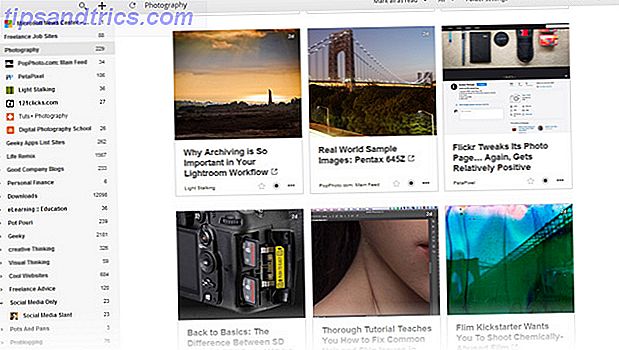Hiren's Boot CD é uma solução de disco de resgate inicializável tudo-em-um que contém uma carga útil de ferramentas de reparo do Windows 5 Ferramentas gratuitas para corrigir qualquer problema no Windows 10 5 Ferramentas gratuitas para corrigir qualquer problema no Windows 10 Leva apenas cinco programas gratuitos e alguns cliques para corrigir qualquer problema ou configuração de ladino no seu PC Windows 10. Leia mais você vai querer ter quando você não pode mais inicializar em seu PC.
Imagine problemas como falhas no disco rígido, infecções por vírus, particionamento, recuperação de senha e recuperação de dados. O CD de inicialização do Hiren é uma dádiva de Deus em situações como essas. Ele tem uma infinidade de ferramentas divididas em várias categorias, como ferramentas de particionamento, backup, recuperação e ferramentas BIOS / CMOS, para citar algumas.
Esteja preparado para problemas graves com o seu PC e atualize seu kit de ferramentas de reparo do PC. tendo algumas ferramentas de reparo importantes no seu kit de ferramentas. Veja como você pode configurá-lo e usá-lo.
Baixe e grave o CD de inicialização do Hiren
Como o Boot CD do Hiren (daqui em diante abreviado como HBCD) funciona como um utilitário de boot, você não pode simplesmente instalá-lo como um programa padrão. Em vez disso, você tem que gravá-lo em um CD ou dispositivo USB, se você não tiver CDs em branco.
Comece por visitar a página de download do HBCD. Role para baixo até a caixa amarela na parte inferior da página e clique no link ao lado de Nome do arquivo . Você começará a baixar um arquivo ZIP grande (cerca de 600MB). Quando terminar, extraia o conteúdo.
Se você estiver gravando a ferramenta em um CD, insira um disco vazio no computador. Então, você pode usar um software gratuito de gravação de CD As melhores e alternativas alternativas ao gravador de CD / DVD da Nero As melhores alternativas gratuitas ao gravador de CD / DVD da Nero Não desperdice dinheiro com uma ferramenta de gravação de CD / DVD! Um aplicativo freeware pode ser tudo que você precisa. Aqui nós compilamos cinco alternativas ao Nero Burning ROM para o seu PC Windows. Leia Mais para criar um disco inicializável ou apenas use o básico incluído na pasta ZIP.
Para usar a ferramenta incluída, abra o arquivo BurnCDCC.exe . Clique em Browse ao lado da caixa File Image e navegue até o arquivo ISO na pasta HBCD. Certifique-se de que o dispositivo lista sua unidade de CD / DVD. Você não precisa verificar nenhuma das outras opções disponíveis e deixar a velocidade como Optimal está bem. Clique em Iniciar e, quando o gravador terminar, você terá uma cópia pronta para uso do HBCD.
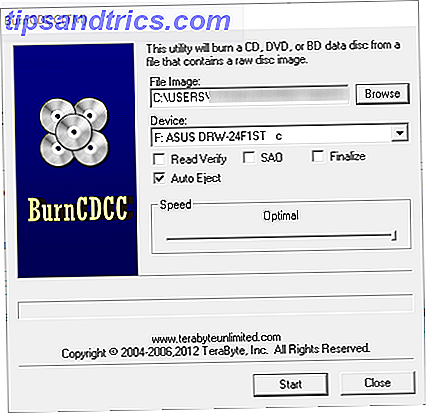
Gravando em um dispositivo USB
Muitos computadores não têm mais uma unidade de CD / DVD, então talvez você prefira gravar a ferramenta em uma unidade USB Como fazer um USB inicializável, CD ou DVD para instalar o Windows usando um arquivo ISO Como fazer um USB inicializável, CD ou DVD para instalar o Windows usando um arquivo ISO Precisa de mídia de instalação para reinstalar o Windows? Neste artigo, mostraremos onde obter os arquivos de instalação do Windows 7, 8, 8.1 e 10 e como criar um USB, CD ou DVD inicializável a partir do zero. Leia mais em vez disso. Observe que esse processo apagará todos os dados da sua unidade flash, portanto, certifique-se de fazer o backup conforme necessário antes de prosseguir.
Primeiro, baixe uma cópia do Rufus, uma ferramenta simples e gratuita para criar unidades USB inicializáveis. 10 Ferramentas para criar um USB inicializável a partir de um arquivo ISO 10 Ferramentas para fazer um USB inicializável a partir de um arquivo ISO Um USB inicializável é a melhor maneira de instalar um sistema operacional. Além do ISO e de um drive USB, você precisa de uma ferramenta para configurar tudo. É aí que entramos. Leia mais. Insira o seu dispositivo USB e execute o aplicativo - é portátil para que você não tenha que instalar nada. Selecione seu nome na caixa suspensa Dispositivo . Certifique-se de escolher o correto para não excluir acidentalmente outro.
A opção padrão do esquema de partição MBR para BIOS ou UEFI é boa. Selecione FAT32 para o sistema de arquivos. Marque a caixa Formato rápido e altere a opção ao lado de Criar um disco inicializável usando a Imagem ISO . Selecione o pequeno ícone do CD ao lado desta caixa e navegue até o local do arquivo ISO na pasta HBCD. Dê um novo nome a ele e clique em Iniciar quando estiver pronto.

Quando o processo terminar, você verá DONE no canto inferior esquerdo da janela. Clique em Fechar e pronto - você instalou o HBCD no seu pen drive.
Arrancar a partir do seu CD ou USB
Agora que você criou seu disco, é hora de inicializá-lo em seu computador. Provavelmente, o seu computador está configurado para inicializar a partir do seu disco rígido primeiro, então você precisará informá-lo manualmente para carregar seu CD ou unidade USB Como alterar a ordem de inicialização no seu PC (para que você possa inicializar a partir do USB) Alterar a ordem de inicialização no seu PC (para que você possa inicializar a partir do USB) Saiba como alterar a ordem de inicialização do seu computador. É importante para solucionar problemas e configurações de ajustes, e é muito mais fácil do que você pensa. Consulte Mais informação .
Assim que você ligar o computador, procure por um prompt, como Pressione ESC para opções de inicialização ou pressione F12 para inicializar a partir do dispositivo USB . É diferente para cada computador, então você pode ter que tentar algumas vezes para pegá-lo. Quando você descobrir qual botão carrega o menu de inicialização, toque continuamente nele assim que o computador ligar até você ver um menu que permite selecionar em uma lista de dispositivos.
Aqui, procure pelo seu CD ou dispositivo USB. Deve ser bastante óbvio qual é a escolha certa - não inicialize a partir do seu disco rígido ou de qualquer opção de rede. Use as teclas de seta para selecionar um dispositivo e pressione Enter para selecioná-lo. Depois de alguns momentos, você verá a tela principal do HBCD aparecer.
O que o CD de inicialização de Hiren pode fazer?
Agora que você iniciou, vamos dar uma olhada nas ferramentas que o HBCD fornece a você.

Inicializando em um sistema operacional
Inicializar a partir do disco rígido irá simplesmente inicializar seu computador normalmente. O Mini Windows Xp lança uma cópia leve do Windows XP que você pode usar para procurar arquivos na máquina host, acessar um Prompt de Comando e muito mais.
Abra o aplicativo HBCD Menu e você pode usar a variedade de ferramentas que o disco inclui. Você encontrará as versões de linha de comando do Avira Antivirus, CCleaner, um backup do Registro, o Decrapifier do PC e muito mais.

A idade do Windows XP significa que, obviamente, não é ideal. Por que o Windows XP não vai embora a qualquer momento? Por que o Windows XP não vai embora a qualquer momento? As pessoas não conseguem liberar o Windows XP. Em empresas e residências em todo o mundo, ele ficará por perto. Conversamos com três usuários do Windows XP de diferentes gerações e origens para descobrir o motivo. Leia mais, mas é compreensível, já que o HBCD não tem uma atualização em alguns anos. Ainda assim, essa é uma maneira fácil de recuperar arquivos de um computador que não inicializa Como fazer backup de dados de um computador que não inicializa Como fazer backup de dados de um computador que não inicializa Quando o computador não é inicializado inicialização, seus dados ainda podem estar lá. Veja como instalar o Linux em uma unidade flash USB inicializável para recuperar seus arquivos. Na próxima vez, mantenha um backup. Leia mais se preferir usar o Windows do que um disco do Linux para fazer isso.
De volta ao menu principal, selecione Dos Programs para carregar alguns utilitários de linha de comando. Você verá uma lista que inclui ferramentas de partição, ferramentas de recuperação e muito mais. Escolher a opção de ambiente de recuperação baseada em Linux fornecerá muitas opções; você pode simplesmente selecionar Iniciar para carregá-lo.

Utilitários de Recuperação
Se você não consegue encontrar a ferramenta que precisa dentro de um dos buckets acima, o HBCD inclui várias ferramentas adicionais em seu menu principal. Tente o Diagnóstico de Memória do Windows e / ou o MemTest86 + para verificar problemas com sua memória RAM. Se você esqueceu uma senha, o Trocador de senhas off - line pode ser o seu bilhete de volta para uma conta. O Kon-Boot deve ajudá-lo a ignorar a tela de login, mas ele acabou de ser inicializado no Windows durante meus testes.
O Seagate DiscWizard encontrou um erro ao abrir. O PLoP Boot Manager e o Smart Boot Manager permitem selecionar um dispositivo para inicializar se o seu PC não estiver funcionando corretamente. Fix "NTLDR is Missing" é um utilitário auto-explicativo para corrigir este problema de inicialização. Darik's Boot e Nuke é uma ferramenta poderosa para destruir tudo irrecuperavelmente em um disco rígido 4 maneiras de excluir completamente o seu HDD 4 maneiras de eliminar completamente o seu disco rígido Ao vender um computador antigo, ou HDD, ou mesmo se você está apenas olhando para descartar isso, apagando com segurança tudo no seu disco rígido é muito importante. Mas como você faz isso? Consulte Mais informação .
Use isso com cautela!

Menu customizado
O item chamado Menu personalizado diz que você pode usar o HBCDCustomizer para adicionar seus próprios arquivos, mas ele contém uma enorme quantidade de ferramentas por conta própria. Você encontrará CDs de resgate de vários provedores de antivírus diferentes, o Clonezilla para clonar discos, ferramentas de partição,
várias distribuições de Linux, limpadores de unidades e muito mais. Se algo não estiver aqui, é provável que você não precise!
Encontre uma lista completa de ferramentas no site da Hiren.

Outras opções
Os utilitários que discutimos acima são os mais importantes. Abaixo, há uma página de opções para inicializar partições específicas do disco rígido. Isso é útil se você tiver configurado conjuntos de dados ou sistemas operacionais separados em partições diferentes, mas o usuário médio não precisará deles. O final da lista contém os comandos Reboot e Shutdown .

CD de inicialização do Hiren poderia salvá-lo
A versão mais recente do Hiren's Boot CD, 15.2, foi lançada no final de 2012. Isso significa que está significativamente desatualizado e aparece com as versões antigas do Windows e do Linux incluídas no disco. Além disso, nenhuma dessas ferramentas é comprovadamente compatível com o Windows 10. No entanto, embora o uso desse disco de recuperação não seja uma experiência esteticamente agradável e nem todas as ferramentas funcionem com certeza, ele ainda contém muitas ferramentas úteis em um único pacote.
Qualquer pessoa que tenha uma unidade USB ou CD sobressalente deve levar alguns minutos para gravar uma cópia e colocá-la na mesa ou na bolsa do computador. O usuário comum provavelmente pode realizar a maior parte do que precisará usando o ambiente mini do Windows XP ou uma das distribuições do Linux, o que é ótimo. Você será feliz que você preparou quando você precisa de um disco de recuperação 5 melhores discos de resgate para uma restauração do sistema Windows 5 melhores discos de resgate para uma restauração do sistema Windows Cada usuário do Windows deve estar ciente de pelo menos um bacon-saving, recuperação de dados disco de restauração do sistema. Ele pode ajudá-lo a acessar seu computador para fazer reparos e backups, mesmo quando não inicializar. Consulte Mais informação !
Se o HBCD não atender às suas necessidades, verifique outros utilitários de recuperação do PC O kit de ferramentas de reparo do PC no bolso: Inicialize o CD em um dispositivo USB O Kit de ferramentas do PC no bolso: Inicialize o CD em um dispositivo USB Unidade flash USB carregada com as ferramentas mais incríveis do planeta: meu kit de ferramentas de reparo do PC. Neste artigo, compartilho seu conteúdo. Consulte Mais informação .
Você já usou o CD de inicialização do Hiren para sair de uma jam? O que inclui utilitários são seus favoritos? Conte-nos o que você gosta sobre isso - ou sugira uma alternativa - nos comentários!
Originalmente escrito por Varun Kashyap em 25 de fevereiro de 2010.
Crédito de imagem: Andrew Bignell via Shutterstock.com